
Mark Lucas
0
4965
1562
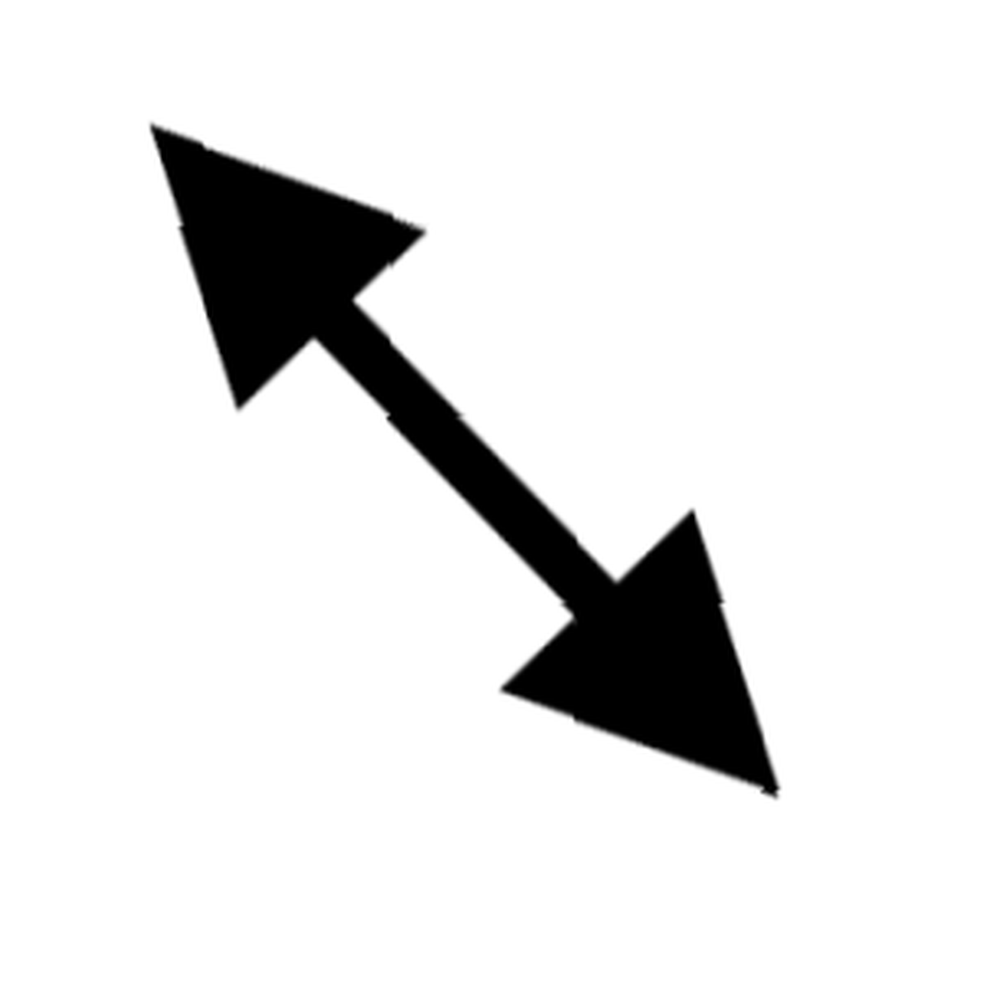 Jeg vil være den første til at indrømme, at jeg ikke er en Photoshop-guide eller noget endda tæt på imponerende, når det kommer til redigering af fotos. Som alle dog burde, kender jeg det grundlæggende. Jeg er stolt af at sige, at jeg kan indstille et billeds gennemsigtighed, beskære, ændre størrelse og endda konvertere mellem billedfilformater. Det er ikke meget at prale af, men det kræves for jobbet.
Jeg vil være den første til at indrømme, at jeg ikke er en Photoshop-guide eller noget endda tæt på imponerende, når det kommer til redigering af fotos. Som alle dog burde, kender jeg det grundlæggende. Jeg er stolt af at sige, at jeg kan indstille et billeds gennemsigtighed, beskære, ændre størrelse og endda konvertere mellem billedfilformater. Det er ikke meget at prale af, men det kræves for jobbet.
Men hvad sker der, når du har en hel mappe fuld af billeder, der skal ændres? Du kender måske til batchbehandling med programmer som IrfanView 10 Nyttige kommandolinje IrfanView-værktøjer til at arbejde med billeder 10 Nyttige kommandolinje IrfanView-værktøjer til at arbejde med billeder I disse dage er screenshots-applikationer en klokke et dusin, og du kan udføre billedredigering offline, online og endda på din telefon. Så hvad er en ny måde, du kan bruge billedredigering på ... men der er masser af andre måder derude. Når det meste af det, du har med billeder at gøre, drejer sig om ændring af størrelse, omdøbning, beskæring, korrektion eller konvertering, er der to bemærkelsesværdige løsninger tilgængelige, og jeg vil gerne præsentere dem for dig i dette indlæg.
kontinuerlig
Tinuous er en lille billedredigerer, der pakker en stor punch. Det er tilgængeligt for alle versioner af Windows fra XP udover og leveres pakket som enten en installation eller et bærbart arkiv.
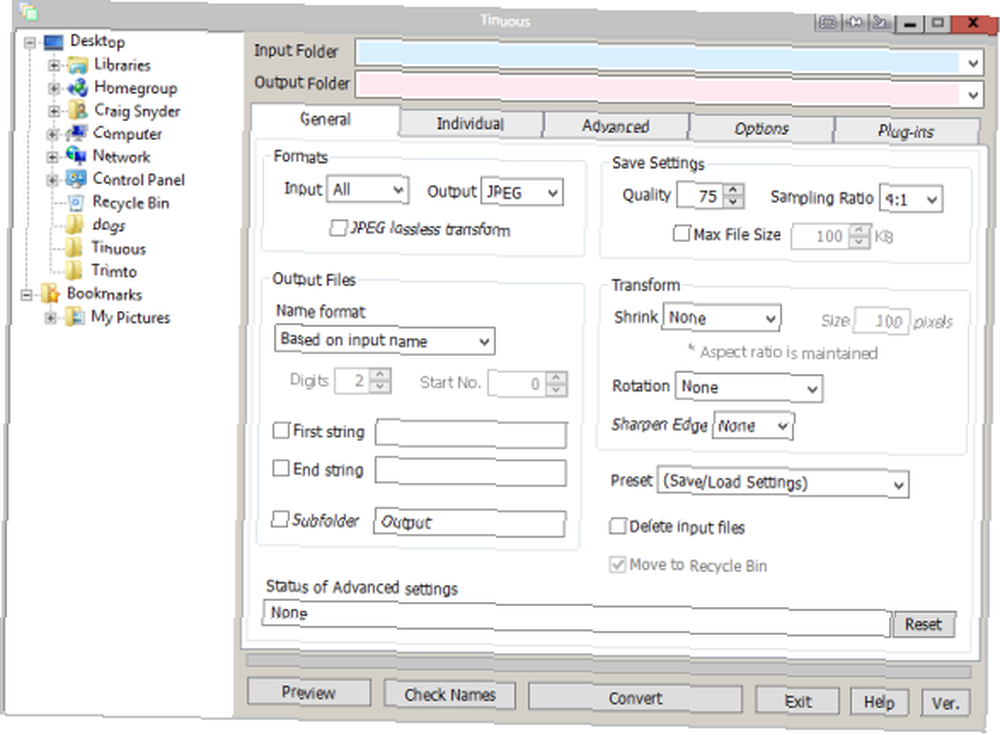
Tinuous er fyldt med indstillinger og konfigurationer, der muligvis kommer til at være en smule skræmmende i starten, men det er en fantastisk måde at batchprocessere filer til at anvende krympning, rotation, korrektion, omdøbning med mere.
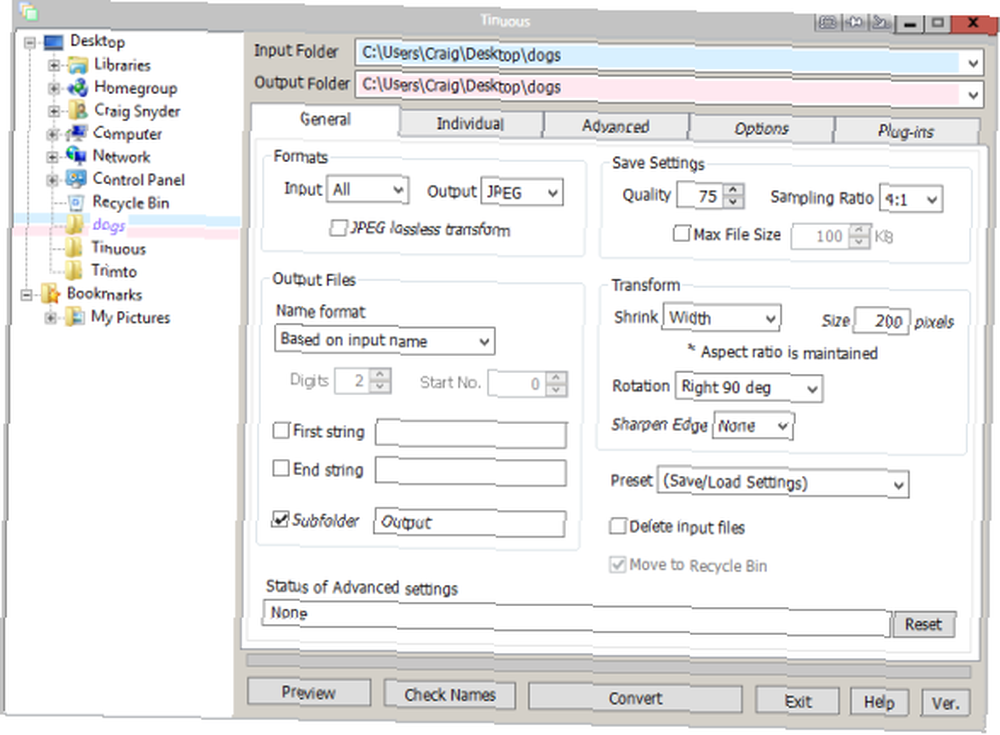
I Generel fanen, kan de mest markante indstillinger konfigureres.
Du er i stand til at konvertere formater mellem BMP, PNG, JPEG, TIFF og GIF. Du kan finjustere billedkvaliteten, samplingforholdet, og du kan endda indstille en tærskel for den maksimale størrelse på de billeder, du redigerer.
Output-omdøbning giver dig mulighed for at masseromdøbe filer efter inputnavn, EXIF-data eller i rækkefølge. Du kan også tilføje et præfiks eller suffiks til alle billederne. Hvis du vil holde alt organiseret, kan du sende dem til en undermappe i din inputmappe.
Du kan krympe billeder efter bredde, højde eller den længste side. Målingen er i pixels, og billedformatet bevares altid. Du er i stand til at rotere billeder på enhver måde (med 90 grader) og vælge et niveau af kantskarphed.

Hvis du ønsker at redigere billeder individuelt, kan du også gøre det med løbende. Dette er mere nyttigt end at oprette en helt ny inputmappe, hvis du har en enkelt mappe, hvor du er interesseret i at redigere alle billeder bortset fra kun et par. Du kan blot fjerne markeringen fra dem under denne fane.
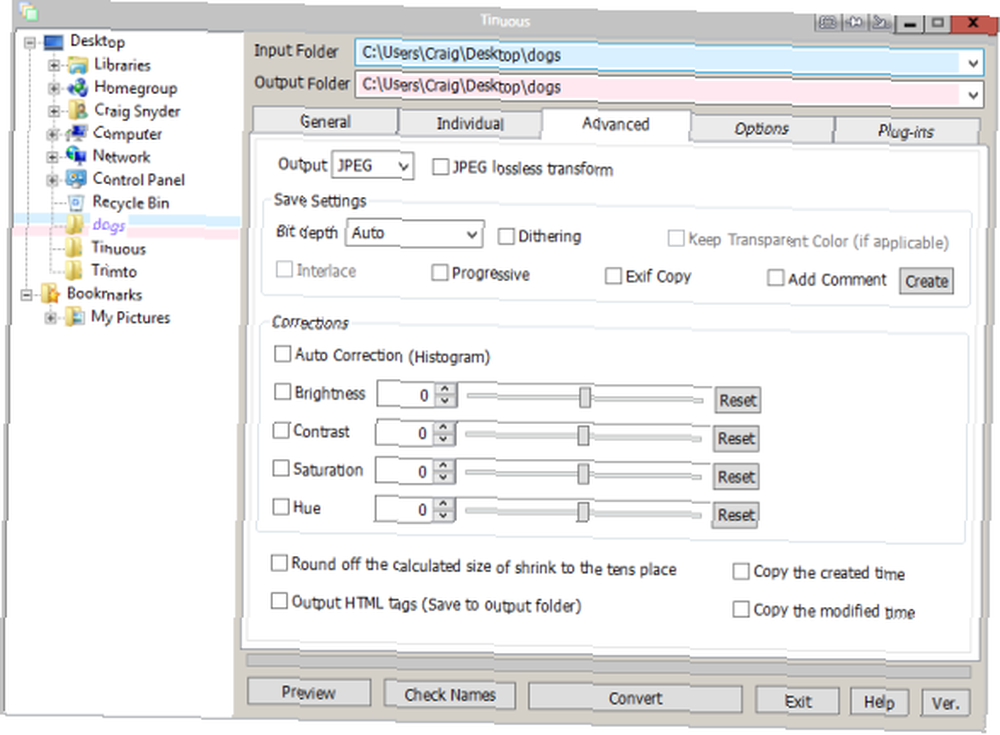
Det Fremskreden fanen tilbyder et par ekstra indstillinger, mest markant relateret til korrektioner. Du kan nemt justere dine billeders lysstyrke, kontrakt, mætning og farvetone ved hjælp af skyderne her.
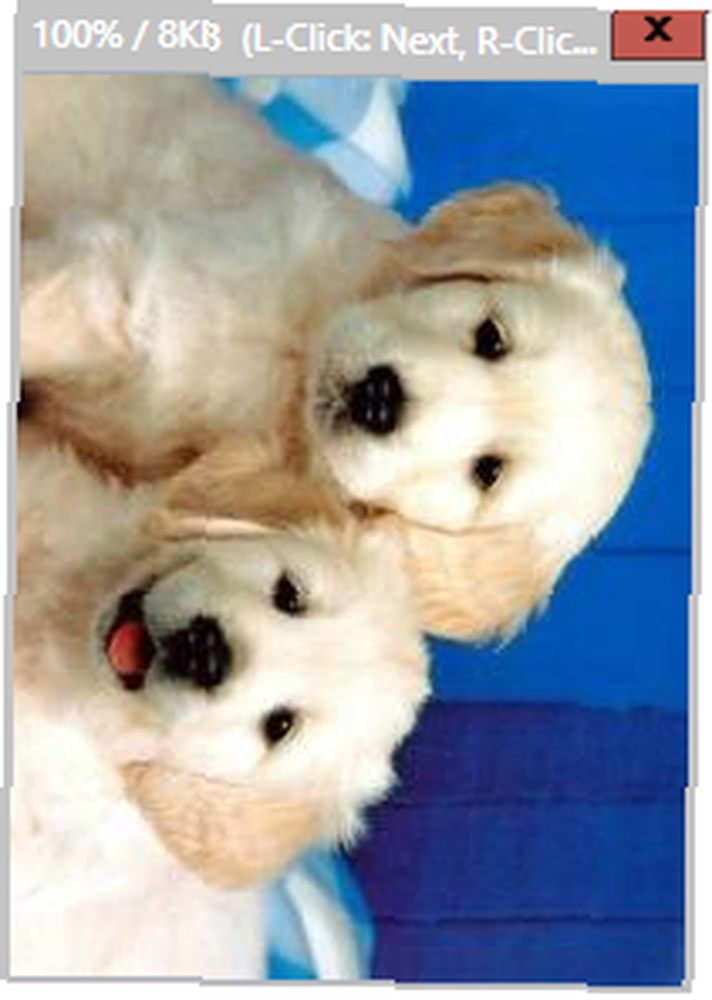
Som tilgængelig på alle faner er det et klik væk at se en forhåndsvisning af output af dine billeder. Hvis du er tilfreds med det, du ser, skal du klikke på Konvertere knappen starter batchprocessen, og du er klar til at gå!
Trimto
Hvis beskæring og ændring af størrelse er alt, hvad du er interesseret i, er Trimto en fantastisk løsning. Ligesom Tinuous er den tilgængelig for alle versioner af Windows fra XP udover og leveres pakket som enten en installation eller et bærbart arkiv.

Ved første øjekast kan du se et par muligheder, der også er inkluderet i Tinuous: skærp og korriger. I modsætning til Tinuous er Trimto imidlertid designet til individuelle filer.
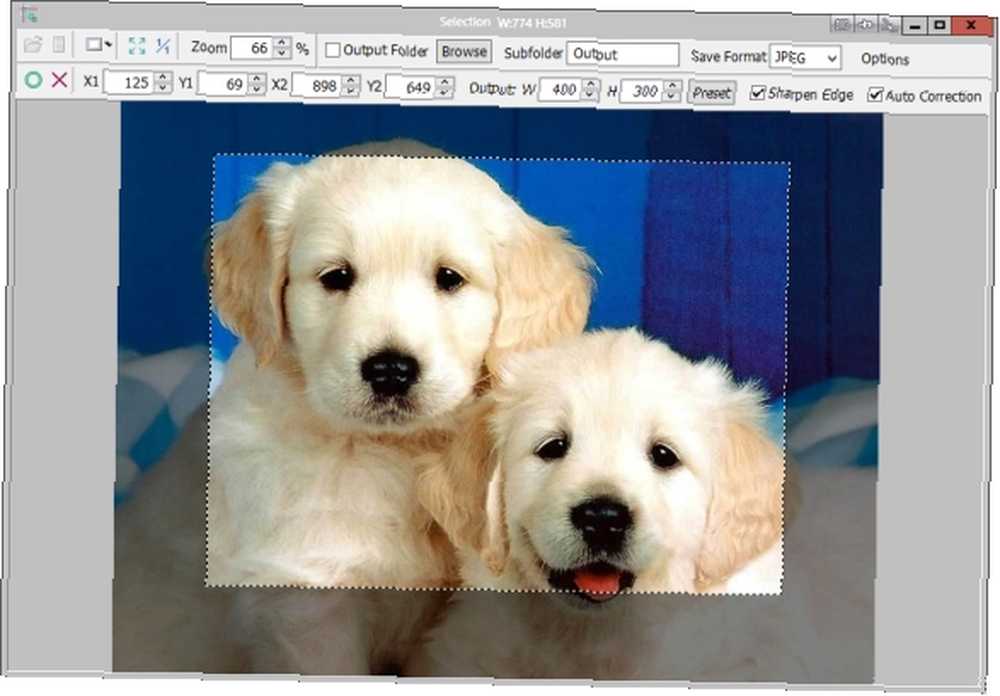
Øverst til venstre i værktøjslinjens område ser du Redigering knap. Klikke, der aktiverer krydsstole, der giver dig mulighed for at klikke og trække et valg af billedet til beskæring.
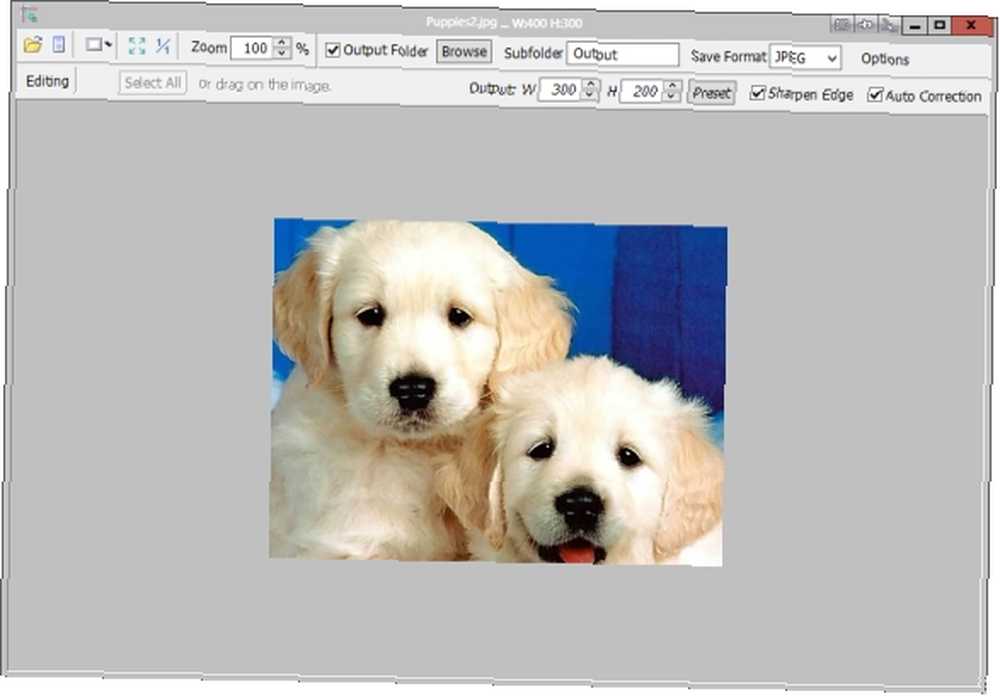
Når du har beskåret et valg, hvis du har valgt at (da det ikke kræves), skal du sørge for at indstille outputdimensionerne som vist på værktøjslinjen. Over dette område ser du også, at du kan vælge en outputmappe. Sørg for at markere afkrydsningsfeltet, og alle dine redigeringer gemmes med det samme uden nogen promp. Det er ekstremt praktisk og hurtigt.
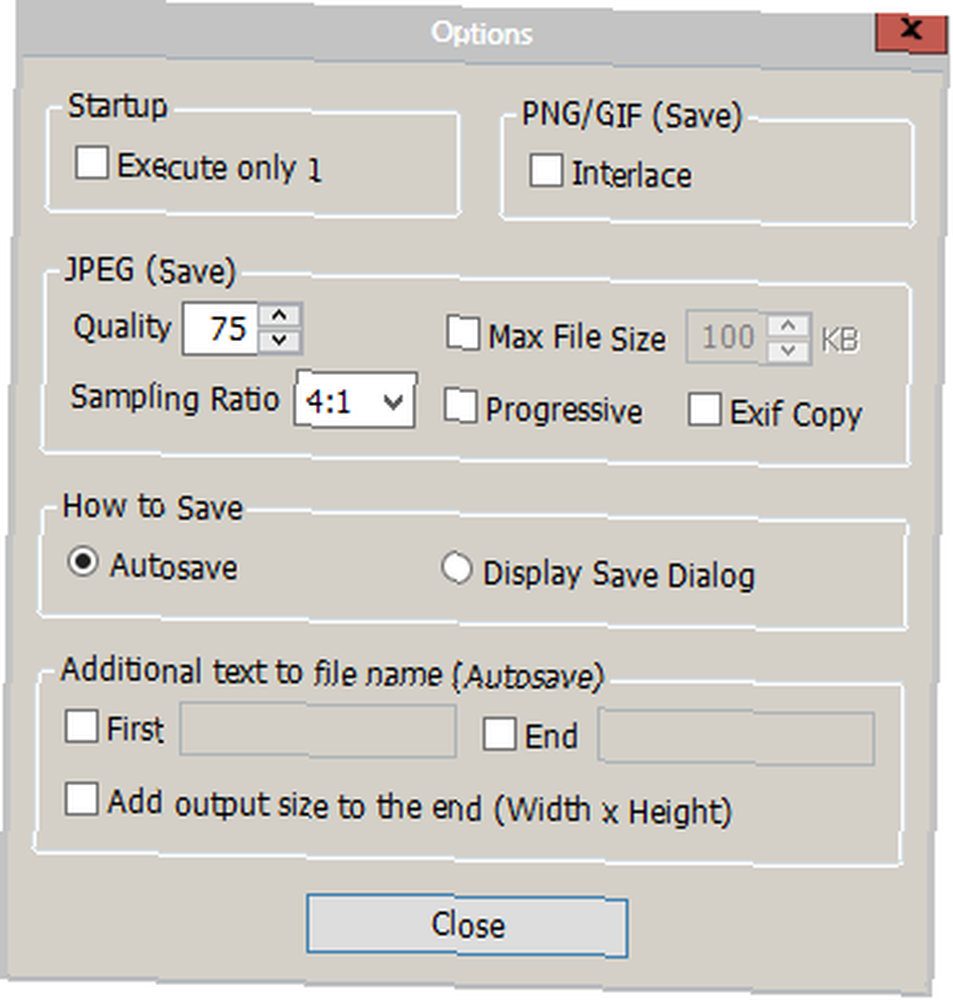
Trimto's muligheder er ret begrænsede og viser igen nuancer af løbende. Hvis du ikke kan lide indstillingen automatisk Gem, kan du deaktivere det her. Du kan også ændre filstørrelsen for kvalitet og begrænse.
Tinuous og Trimto sparer dig for tid på at udføre operationer, der ellers vil tage dig dobbelt så mange klik, når du bruger mest populære billedredigerere 10 gratis billedredigeringsprogrammer til din pc 10 gratis billedredigeringsprogrammer til din pc. Jeg har brugt begge i flere måneder, og de har aldrig gjort mig forkert.
Hvad synes du om disse to løsninger? Ved du noget bedre? Fortæl mig det i kommentarfeltet nedenfor!











